电脑设备管理器在哪 如何在Windows系统中找到并使用设备管理器
- 科技
- 2024-05-22 16:15
- 59

设备管理器是Windows操作系统中的一个重要工具,它允许用户查看和管理计算机上的所有硬件设备。通过设备管理器,用户可以检查设备状态、更新驱动程序、卸载设备等。本文将详细介绍如何在Windows系统中找到并使用设备管理器。
步骤一:打开设备管理器
1. 使用快捷键:按下键盘上的Windows键 + X,这将打开一个包含多种选项的菜单。从菜单中选择“设备管理器”,这将直接打开设备管理器窗口。
2. 通过控制面板:点击屏幕左下角的“开始”按钮,然后选择“控制面板”。在控制面板中,找到并点击“系统和安全”下的“设备管理器”。
步骤二:查看设备列表
在设备管理器窗口中,您将看到一个按类别分组的设备列表。这些类别包括“显示适配器”、“处理器”、“磁盘驱动器”等。点击每个类别旁边的箭头,可以展开并查看该类别下的具体设备。
步骤三:检查设备状态
在设备列表中,您可以查看每个设备的状态。设备状态通常显示为以下几种:
- 正常:表示设备正常工作,无需任何操作。
- 未安装驱动程序:表示设备尚未安装驱动程序,需要安装驱动程序才能正常工作。
- 驱动程序故障:表示设备驱动程序出现问题,需要更新或重新安装驱动程序。
步骤四:更新或重新安装驱动程序
如果设备状态显示为“未安装驱动程序”或“驱动程序故障”,您需要更新或重新安装驱动程序。右键点击问题设备,然后选择“更新驱动程序”或“卸载设备”。按照系统提示进行操作,完成驱动程序的更新或卸载。
步骤五:卸载设备
如果需要卸载某个设备,右键点击该设备,然后选择“卸载设备”。系统会提示您确认卸载操作。请注意,卸载设备可能会导致某些功能暂时无法使用,除非您重新安装设备或安装替代设备。
通过以上步骤,您可以在Windows系统中找到并使用设备管理器,对计算机上的硬件设备进行管理和维护。这有助于确保您的计算机硬件设备正常工作,提高系统性能和稳定性。
上一篇:电桥平衡的条件 电桥平衡原理解析












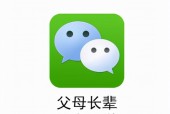



有话要说...